Cómo crear una unidad USB de arranque macOS Catalina
Miscelánea / / August 05, 2021
En la guía de hoy, ayudaremos a los usuarios de mac a crear una unidad USB de arranque de macOS Catalina, que pueden instalar en sus dispositivos Mac.
macOS Catalina 10.15.6 beta 3 es el decimosexto y el último sistema operativo lanzado por Apple en junio de 2020. Esta actualización incluye muchas características nuevas, como emojis adicionales, compatibilidad con AirPods 3 pro, Homekit Secure Video, enrutadores habilitados para Homekit y nueva configuración de privacidad de Siri, así como correcciones de errores y mejoras en actuación.
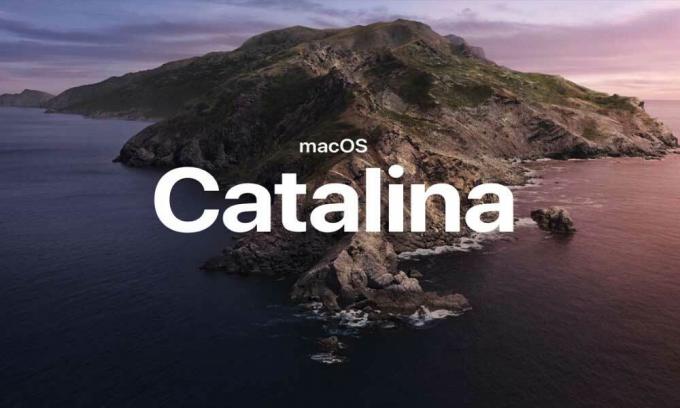
Requisitos del sistema
Siempre es más prudente observar los requisitos del sistema antes de instalar Catalina en su dispositivo. Además, Catalina requiere 4 GB de memoria. Los dispositivos compatibles se enumeran a continuación.
| Dispositivo | Versión requerida |
| iMac | Finales de 2012 o más reciente |
| iMac | Pro |
| Mac Pro | Finales de 2013 o más reciente |
| Mac Mini | Finales de 2012 o más reciente |
| MacBook | Principios de 2015 o más reciente |
| MacBook Air | Mediados de 2012 o más reciente |
| Macbook Pro | Mediados de 2012 o más reciente |
Como de costumbre, Apple ya no proporciona un controlador flash USB de arranque con las últimas versiones del sistema operativo, incluido el nuevo sistema operativo Catalina. Con este tutorial, podrá crear su propio controlador flash USB de arranque utilizando el último sistema operativo de Apple en un par de sencillos pasos.
Cómo crear una unidad USB de arranque macOS Catalina
Siga los pasos a continuación para crear una unidad USB macOS Catalina de arranque.
- Formatee su unidad USB: -
- Conecte su unidad USB al puerto USB de su computadora.
- Presione Comando + Espacio para iniciar el reflector, escriba "Utilidad de Discos" y presione el botón de retorno para iniciar la aplicación.
- Busque su unidad USB en la barra lateral de la aplicación Utilidad de disco.
- Haga clic para seleccionar su controlador USB y, a continuación, haga clic en BORRAR.
- Paso: - Se abrirá un menú en el que deberá seleccionar Formatear como Mac OS Externo (con registro), luego haga clic en el botón Borrar.
- Haga que su unidad USB sea de arranque: -
- Presione Comando + Espacio para iniciar el reflector, escriba "Terminal" y presione el botón de retorno para iniciar la aplicación Terminal.
- Copie el comando: “sudo / Applications / Install \ macOS \ Catalina.app/Contents/Resources/createinstallmedia –volume / Volumes / Untitled” y péguelo dentro de Terminal.
- Presione Enter para confirmar
- Ingrese la contraseña de administrador y luego presione el botón Enter nuevamente.
- Luego, muestra que escriba "Y" si desea continuar y luego presione retorno para comenzar el proceso de creación de su unidad USB como una unidad USB de arranque.
- Verifique su unidad USB de arranque: -
- Conecte su unidad USB al puerto USB de su computadora.
- Reinicie su PC Mac
- Mientras reinicia, mantenga presionada la tecla de opción.
- Si aparece, una opción de arranque en pantalla significa que su unidad de arranque USB funciona correctamente.
- Haga doble clic en "Macintosh HD" para volver a su Mac o instalar su nuevo macOS.
Eso es todo lo que tenemos para usted sobre cómo puede crear una unidad USB de arranque de macOS Catalina. Esperamos que esta guía te haya ayudado. Si te gustó nuestra guía, no olvides consultar nuestras otras Guías de Windows, Guías de juegos, Redes sociales, Guías de iPhoney Guías de Android para leer más. Suscribiéndose a nuestro Canal de Youtube seguramente te ayudará a ganar nuestro concurso de sorteos de $ 150. Si tiene alguna pregunta o comentario, comente con su nombre junto con la ID de correo electrónico y le responderemos en breve. Gracias.
Anubhav Roy es un estudiante de ingeniería informática que tiene un gran interés en el mundo de la informática, Android y otras cosas que suceden en el mundo de la información y la tecnología. Está capacitado en Machine Learning, Data Science y es programador en lenguaje Python con Django Framework.



